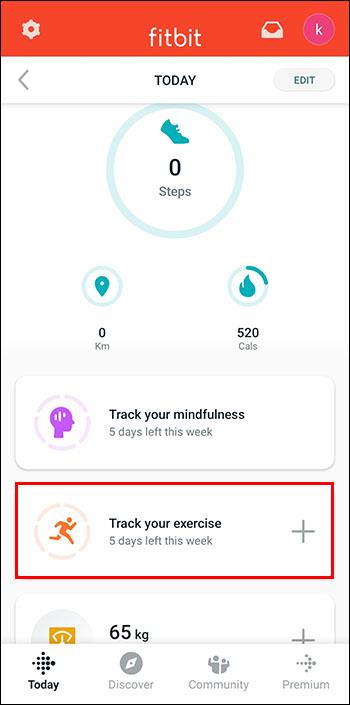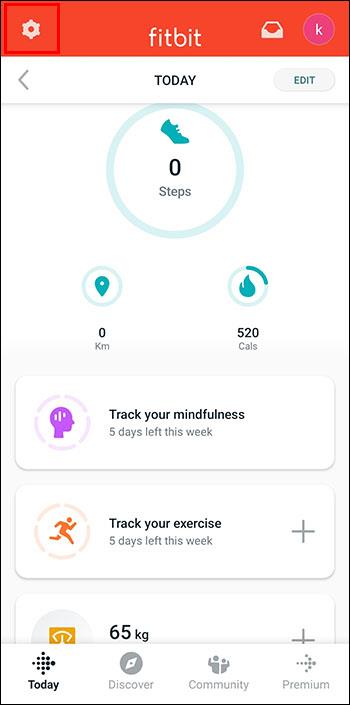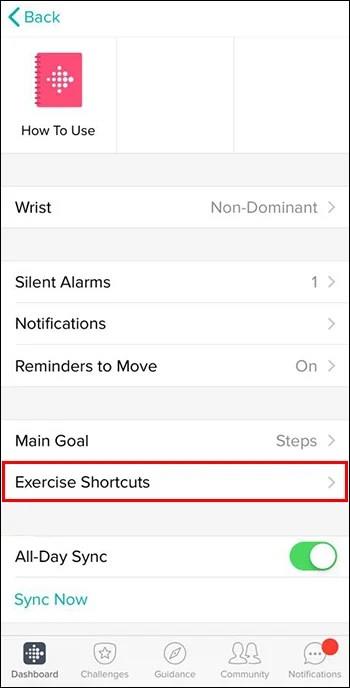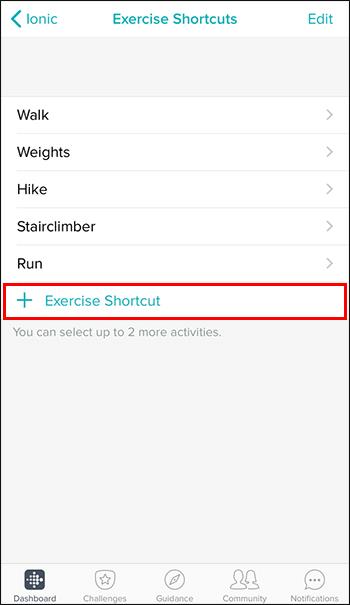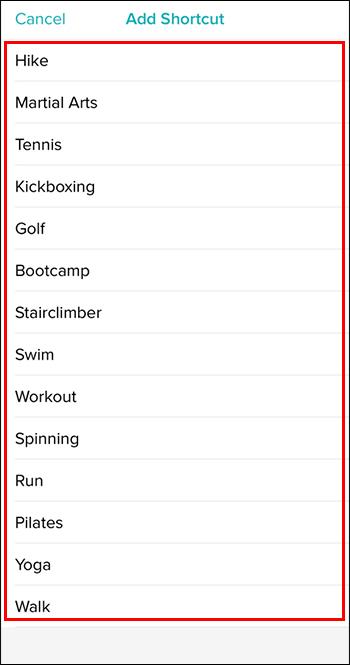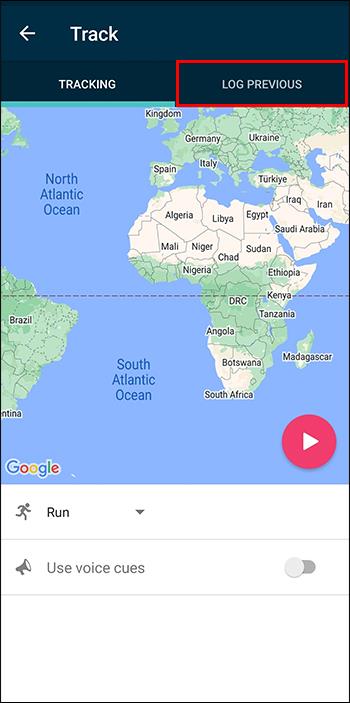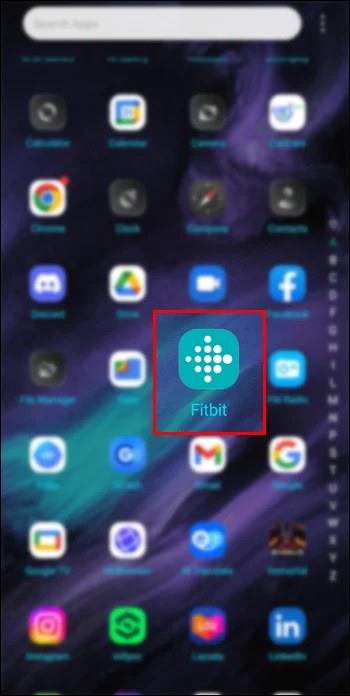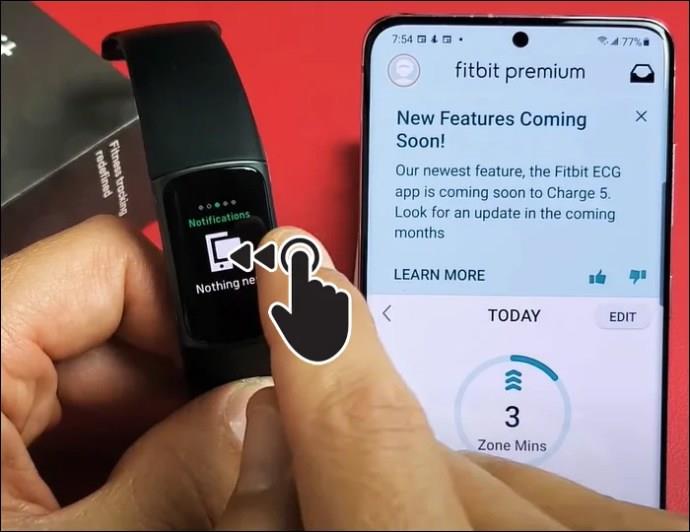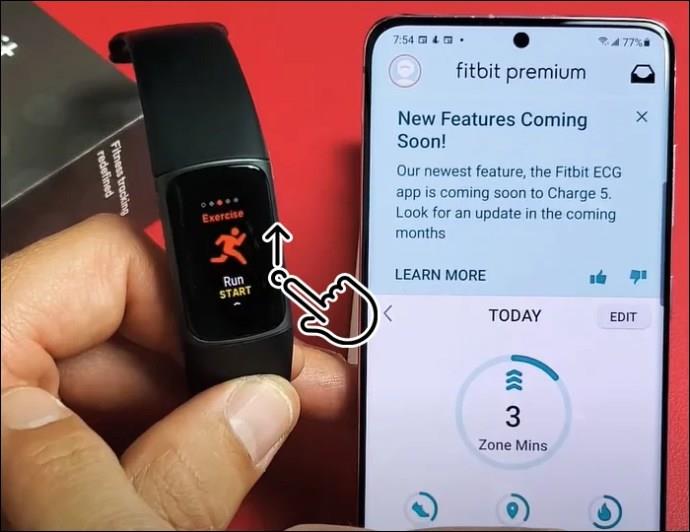Пробягахте ли няколко мили с включен Fitbit, но приложението не го записа? Въпреки че все още получавате физически ползи, вашият напредък може да бъде изкривен и да ви даде неточни отчети.

В тази статия ще разгледаме добавянето на упражнения във Fitbit, за да не тренирате за нищо.
Как да добавите упражнения към историята на Fitbit
Ако вашият Fitbit не е записал активност или упражнение правилно, можете да го добавите директно в приложението, за да може да бъде обработено. Въпреки че няма да получите точни измервания, както с приложение, продължителността или разстоянието могат да осигурят приблизителна загуба на калории.
Ето как можете да направите това:
- Стартирайте приложението Fitbit. Докоснете „Днес“ в долната част (понякога означено с Табло за управление, в зависимост от версията на приложението).

- Изберете деня, за който искате да добавите упражнението, като плъзнете в горната част.
- Докоснете иконата „+“ в полето за упражнение, за да добавите упражнение.
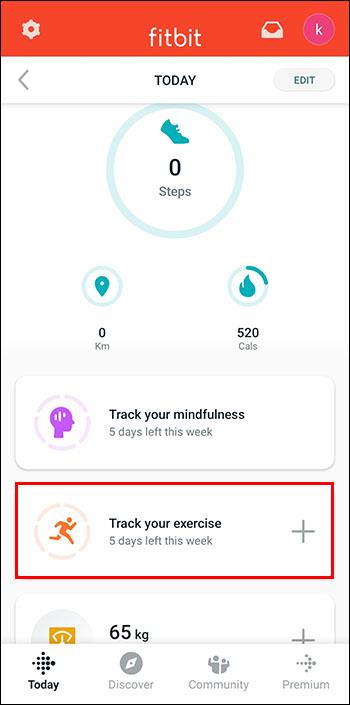
- Потърсете и изберете правилното упражнение от списъка (или изберете „Тренировка“, ако не можете да го намерите).

- Въведете време, разстояние, интензивност или продължителност.

- Изберете „Добавяне“ или „Регистриране“, за да потвърдите.

Това позволява на приложението ви да преизчисли напредъка ви въз основа на по-точна информация.
Добавяне на персонализирано упражнение във Fitbit
Приложението Fitbit има около 20-те опции за упражнения (заедно с неясното „Тренировка“), но самият часовник изброява само няколко преки пътища, които можете да докоснете директно, за да започнете упражнението. Ако искате да превключите някои от тези преки пътища, можете да го направите в приложението. Ето как:
- Отворете приложението и отидете на „Днес“.

- Кликнете върху иконата „Настройка“ в горния ляв ъгъл.
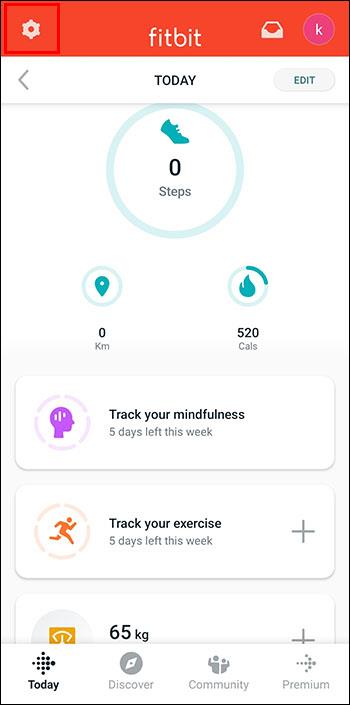
- Изберете устройството, което използвате в момента.

- Докоснете „Преки пътища за упражнения“.
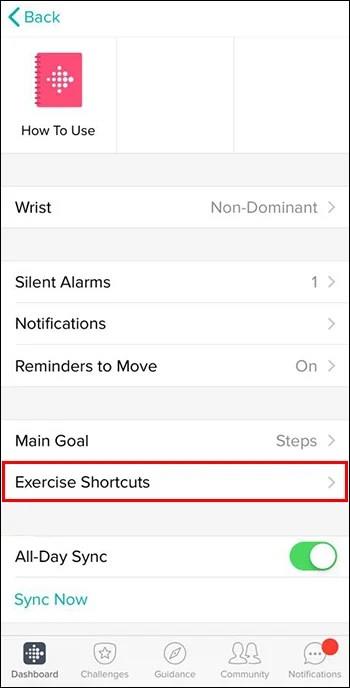
- Натиснете иконата „+“, за да влезете в менюто за бърз достъп.
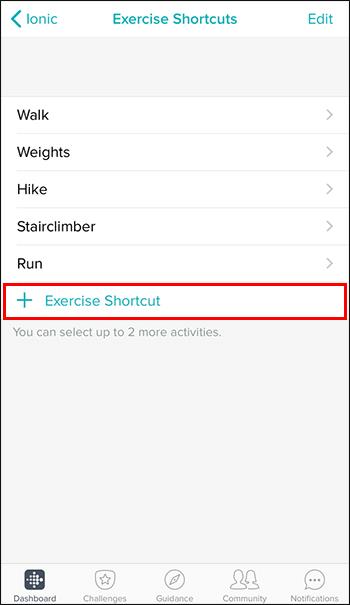
- Изберете упражненията, които искате часовникът да покаже.
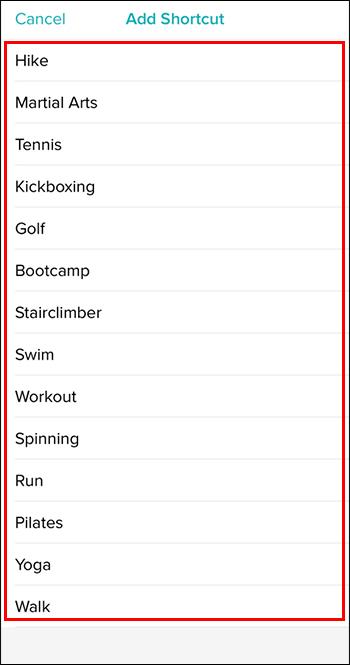
- Потвърдете опциите си.
Ако вашата тренировка не е посочена като една от опциите в приложението Fitbit, винаги можете да създадете персонализирана дейност и да я регистрирате там. Следвай тези стъпки:
- В приложението отидете на „Дневник“, след това на „Дейности“.
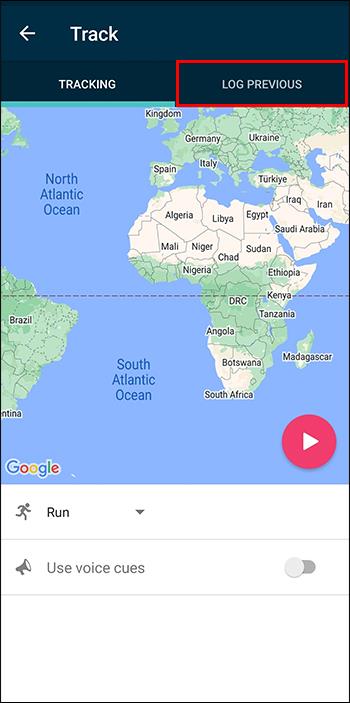
- Потърсете тренировката, която искате да добавите. Ако нищо не се появи, изберете „Създаване на персонализирана дейност“.

- Посочете колко време обикновено отнема тази тренировка и колко калории изгаря.

- Докоснете „Log Activity“.

Тази тренировка ще бъде запазена за постоянно, така че можете да избирате новата си категория всеки път, когато тренирате. Независимо дали карате сърф или правите обръщания на батут, всичко, което изгаря калории, може да бъде добавено към вашия Fitbit.
Започване на вашите тренировки във Fitbit
След като сте готови да плувате, бягате или правите обръч, ето как започвате да тренирате с Fitbit:
- Стартирайте вашия Fitbit.
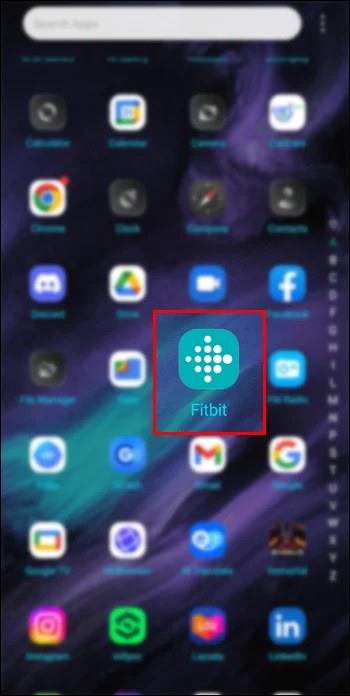
- Плъзнете наляво, докато видите екрана с надпис „Упражнение“ и го изберете.
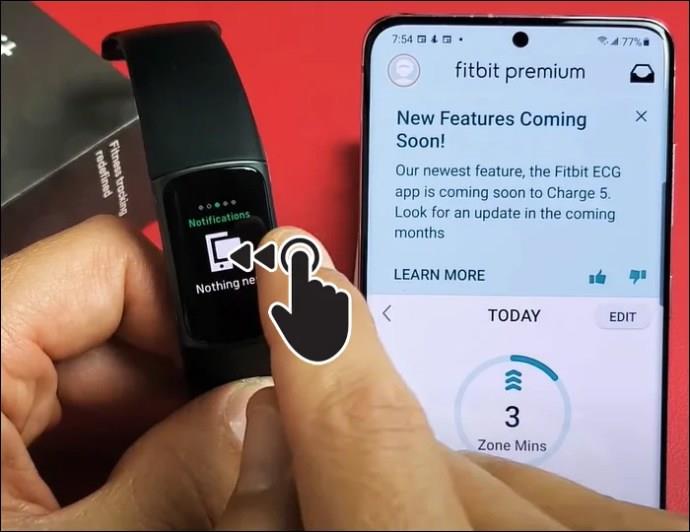
- Плъзнете нагоре през всички изброени упражнения и изберете това, което правите.
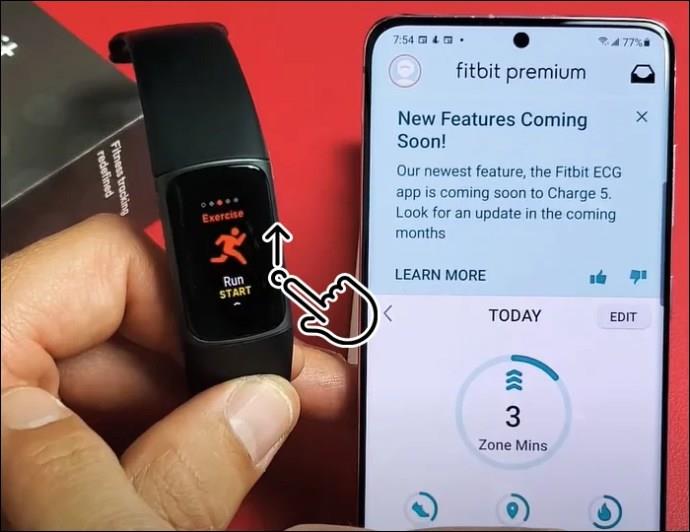
- Докоснете „Старт“. Или, ако искате да промените продължителността или дължината на вашата тренировка, щракнете върху „Задаване на цел“ и докоснете „Игра“, за да се потопите в тренировката си.
Готов си да тръгваш. Изпотете се, знаейки, че всяко куче, изкачващо стълби и слизащо надолу, ще бъде регистрирано в акаунта ви и готово за преглед.
Защо вашите тренировки не се добавят
Не мразите ли, когато вашата HIIT сесия не се разпознава във вашето приложение Fitbit? Или когато тази освежаваща разходка около блока не се показва в записа на активността ви?
Вината не е твоя. Всеки тракер има настройващи се настройки, които могат да попречат на вашите тренировки да се показват автоматично в дневника ви. Опитайте да рестартирате вашия Fitbit, уверете се, че е зареден. За допълнителна мярка изключете Bluetooth на вашето устройство и след това го включете отново.
Ако нищо от това не помогне, обмислете да носите вашия Fitbit малко по-високо на китката си, така че неговите сензори да могат да уловят всяко ваше движение. Ако обичате интензивни упражнения за китката като колоездене или вдигане на тежести, опитайте да носите своя Fitbit на недоминиращата си ръка.
Пет начина да извлечете още повече от вашия Fitbit
Ето пет съвета, за да увеличите максимално ефективността на вашия фитнес тракер и да влезете в топ форма за нула време.
Проследявайте напредъка на вашата дейност
Един от начините да извлечете повече от вашия Fitbit е като проследявате напредъка на вашата активност. Знаейки колко далеч сте стигнали и какви цели трябва да постигнете, ще ви държи мотивирани и на път.
Ако сте маниак на данни, ще харесате графиките на Fitbit. Вижте дали броят на калориите, които изгаряте, или пробяганите километри варира през седмиците и месеците. Да видите колко далеч сте стигнали често е само тласъкът, от който се нуждаете, за да продължите да преследвате целите си. Въпреки че може да звучи глупаво, игровата концепция за „числата се увеличават“ може да бъде пристрастяваща и да ви доведе до подобрение.
Изберете правилните аксесоари
Винаги можете да заредите своя Fitbit, като го сдвоите с друг високотехнологичен аксесоар. Някои от тези смарт часовници и каишки включват допълнителни функции като анализ на съня, така че скоро ще имате още повече за подобряване.
Не забравяйте да вземете предвид комфорта, когато правите избор, тъй като някои тъкани могат да причинят дразнене на кожата или дискомфорт по време на тренировка по триатлон.
Напишете план за действие
Създаването на план за действие може да подобри нещата, когато става въпрос за по-ефективно използване на вашия Fitbit. Независимо дали целта ви е загуба на тегло или по-бързо време за маратон, това ще ви предложи ясна пътна карта към желания от вас резултат. Резултатите от изследванията постоянно показват, че когато хората формулират целите си точно , е много по-вероятно да ги изпълнят.
Опитайте се да разделите крайната цел на по-малки постижими части, за да поддържате мотивацията силна по време на пътуването. Посочете възможно най-много специфики. Цели като ставане рано всяка сутрин или добавяне на допълнителни порции зеленчуци към храненето са добри, постижими примери за напредък по всички малки начини.
Помислете за треньор или треньор
Ако изготвянето на план за действие сами е твърде непосилно или се притеснявате да не загубите мотивация, вземете професионалист на своя страна. Те имат експертния опит да интерпретират вашите графики и данни и да прецизират тренировките ви съответно. Fitbit може да ви накара да тренирате повече и ви позволява да видите напредъка си. Той е още по-мощен, когато е сдвоен с треньор от реалния живот.
Треньор или диетолог може да бъде ключът към постигането на огромен напредък във вашето фитнес или пътуване за отслабване. Fitbit ще им покаже вашите силни страни, както и всички области, в които ви липсват. Това означава, че те могат да адаптират тренировките ви и да настроят диетата ви според вашите точни нужди. Колкото и удобен и високотехнологичен да е Fitbit, той няма да бъде там, за да ви забележи под лежанка или щанга за набирания.
Споделете напредъка си
Последният съвет, за да извлечете максимума от Fitbit, има всичко общо с мотивацията. Споделянето на вашите резултати от Fitbit в Instagram или Twitter ще ви отведе в общност от други пристрастени към фитнеса. Освен това ще искате да продължите да подобрявате рекордите си на пистата или в басейна, за да можете да покажете напредъка, който сте постигнали.
Използване на Fitbit за постигане на всички ваши фитнес цели
Сега, когато знаете как да добавяте упражнения, нищо не ви пречи да станете гимнастик с висок клас или черен колан по карате.
Не забравяйте да използвате анализа на данни на Fitbit, за да наблюдавате големите тенденции във вашата дейност. Няма да искате да пропускате никакви тренировки, когато си представите как линията на напредъка ви се срива на земята. Запишете седмичните си цели, за да останете фокусирани върху успеха с осезаеми резултати. След това продължете и чупете рекорди.
Имате ли вече Fitbit? Какви са вашите фитнес цели тази година? Не забравяйте да ни уведомите в секциите за коментари по-долу.